win11에서 Android 애플리케이션을 설치하는 방법
놀랍게도 새로운 Win11 운영 체제는 Android 플랫폼과 완벽하게 호환 및 적용되었으며, 이는 의심할 여지 없이 대다수의 사용자에게 전례 없는 편리함을 제공합니다! 이러한 편리함을 더 빠르게 경험할 수 있도록 이 문서에서는 Win11에 Android 애플리케이션을 설치하는 방법에 대한 자세하고 철저한 지침을 제공합니다.
Win11에 Android 애플리케이션을 설치하는 방법
Android 하위 시스템:
win11 버전은 http://22000.xxx 이상이어야 하며, 하드웨어는 bios/uefi 가상화 기술 활성화를 지원해야 합니다. Microsoft 스토어 버전은 22110.1402.6.0 이상이어야 합니다.
그리고 Android 하위 시스템의 메모리는 기본적으로 4GB가 할당되므로 사용자는 작동을 위해 16GB 이상의 컴퓨터를 사용하는 것이 좋습니다.
방법 1: Windows 하드웨어 가상화 지원 설치
먼저 "설정 - 응용 프로그램 - 선택적 기능 - 추가 Windows 기능"으로 이동하여 "Hyper-V" 및 "가상 머신 플랫폼"을 정확하게 찾아 확인하고 시작합니다. 두 가지 주요 옵션 설치가 완료되면 시스템을 다시 시작하라는 메시지가 표시됩니다.
방법 2: ADB 설치 및 설정
1 먼저 adb의 공식 원본 압축 파일을 다운로드합니다. 구글 공식 홈페이지에 직접 방문하여 클릭 후 해당란에 들어가 다운로드 받으세요. 관련 다운로드: Windows 버전, Mac 버전 및 Linux 버전
2. 다운로드한 콘텐츠에서 adb 파일을 찾아 추출합니다. (실수로 삭제하거나 이동하기 쉽지 않은 중앙 위치에 배치하는 것이 좋습니다. : C: 플랫폼-도구) ;
3. "이 컴퓨터-속성-고급 시스템 설정-고급" 및 기타 옵션을 마우스 오른쪽 버튼으로 클릭하여 아래 그림과 같은 화면으로 들어갑니다.
4. 화살표 안내에 따라 "환경 변수-새로 만들기" 버튼을 클릭하세요. 팝업 대화 상자에서 프롬프트에 따라 변수 이름을 입력하세요: adb.
5. 변수 값을 설정합니다: C: platform-tools 설정이 완료되면 "확인" 기능 키를 클릭하여 설정을 완료합니다.
6. 지금 노트를 "시스템 변수" 프로젝트로 전환하고 Path라는 프로젝트를 찾은 다음 마우스 왼쪽 버튼을 클릭하여 확장하고 "편집-새로 만들기"를 선택하세요.
7. 새로 생성된 프로젝트에 %adb% 문자를 입력한 후 확인 키를 눌러 저장합니다. 환경변수가 제대로 조정되었는지 확인하고 싶다면.
8. Windows 터미널 또는 cmd 명령줄로 돌아가서 adb version 명령을 입력하고 환경 변수 구성이 정확하면 Enter를 누르세요.
9. adb의 정확한 버전 정보가 표시됩니다. 정보 중 오류부분이 반환되는 경우, 환경변수 입력이 정확한지 다시 한번 확인하시기 바랍니다.
방법 3: 오프라인 패키지 Android 하위 시스템 설치
1 먼저 컴퓨터가 가상화를 지원하는지 확인해야 합니다.
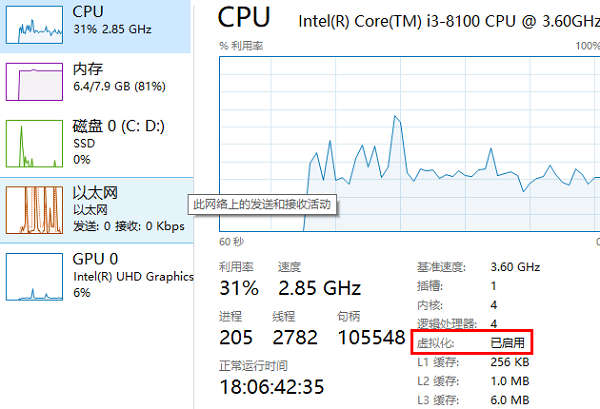
2. 켜져 있지 않은 경우 Windows 기능에 들어가서 켤 수 있습니다.
· 조작은 간단합니다. 먼저 단축키 "win+r"을 누르고 컨트롤을 입력한 후 제어판에 들어갑니다.
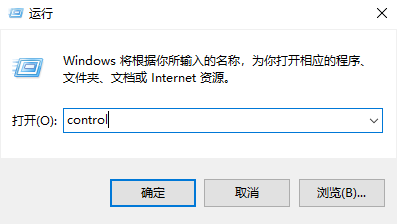
· 그런 다음 "프로그램"을 클릭하세요.
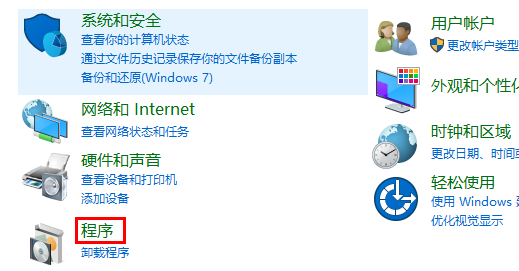
· 프로그램 오른쪽에 있는 "Windows 기능 켜기/끄기"를 클릭하세요.
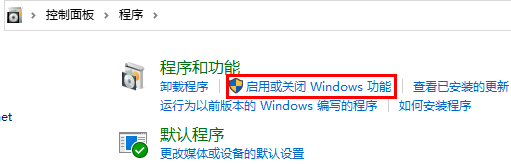
· 마지막으로 "Virtual Machine Platform"을 체크하고 확인합니다.
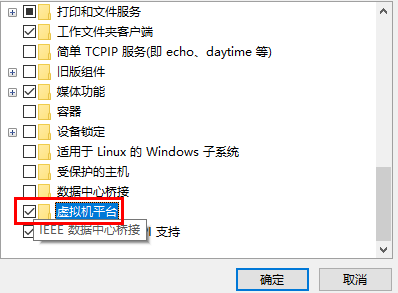
3. 그런 다음 시스템 설정으로 이동하여 지역을 "미국"으로 변경합니다.
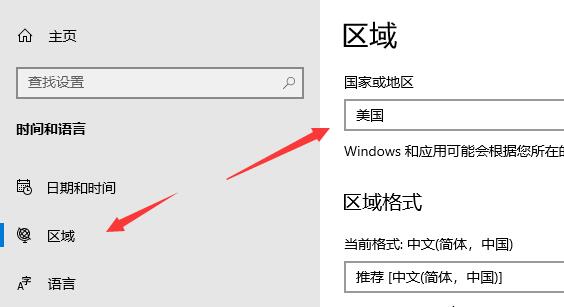
4 수정이 완료되면 Microsoft Store에 들어가 "Android용 Windows 하위 시스템"을 다운로드합니다. ..." 애플리케이션.
5. 다운로드가 완료되면 소프트웨어를 엽니다.
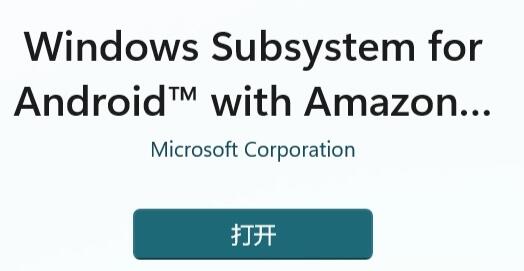
6. 프롬프트에 따라 설정을 완료하고 다음 인터페이스에 들어간 후 닫을 수 있습니다.
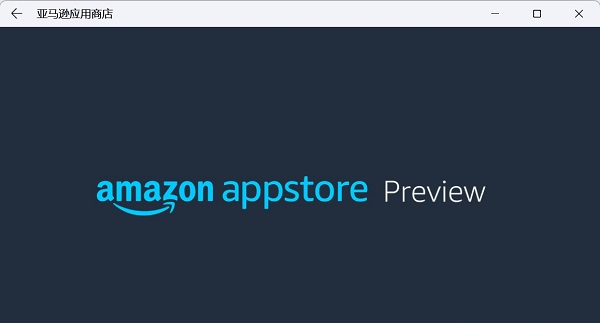
7. 그런 다음 시작 메뉴를 클릭하고 "Android"를 검색한 다음 가장 일치하는 설정을 엽니다.
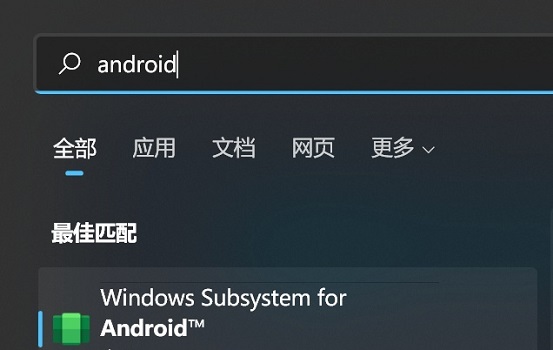
8. 개발자 모드를 켜고 ADB에 연결되어 있는지 확인하세요. ADB 앞에 주소를 저장하세요.
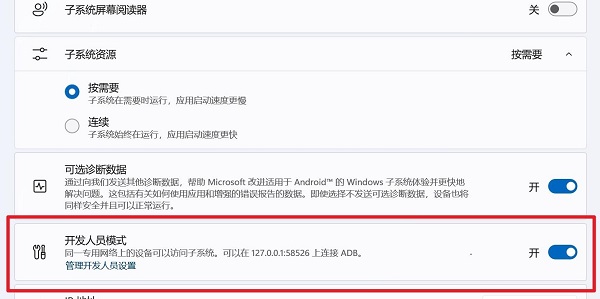
9. 그런 다음 "windows powershell"을 열고
"adb connect 127.0.0.1:58526 (여기에 컴퓨터 포트를 입력하세요)"
10을 입력하세요. /coolapk.apk"(coolapk.apk는 우리가 준비한 Android 설치 패키지이며 설치하려는 애플리케이션 이름도 입력하세요)
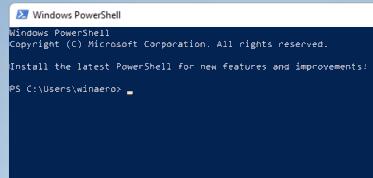
11. 마지막으로 소프트웨어가 자동으로 Android 앱을 설치합니다. 설치가 완료되면 win11에서 Android 앱을 실행할 수 있습니다.
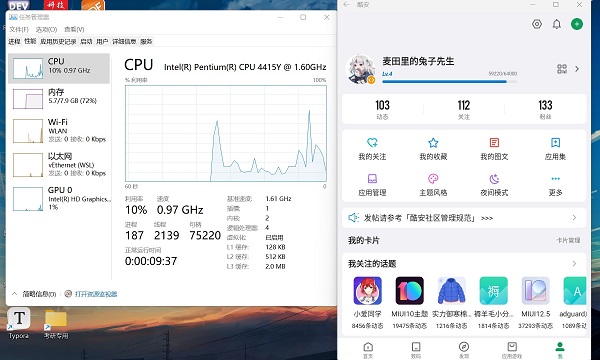
12. 또한, 이 기능은 최신 win11에서만 사용할 수 있으므로, 사용하시려면 최신 win11로 업데이트 하셔야 합니다.
 |
최신 win11 깨끗하고 부드러운 사용 원클릭 설치 튜토리얼 |
위 내용은 win11에서 Android 애플리케이션을 설치하는 방법의 상세 내용입니다. 자세한 내용은 PHP 중국어 웹사이트의 기타 관련 기사를 참조하세요!

핫 AI 도구

Undresser.AI Undress
사실적인 누드 사진을 만들기 위한 AI 기반 앱

AI Clothes Remover
사진에서 옷을 제거하는 온라인 AI 도구입니다.

Undress AI Tool
무료로 이미지를 벗다

Clothoff.io
AI 옷 제거제

AI Hentai Generator
AI Hentai를 무료로 생성하십시오.

인기 기사

뜨거운 도구

메모장++7.3.1
사용하기 쉬운 무료 코드 편집기

SublimeText3 중국어 버전
중국어 버전, 사용하기 매우 쉽습니다.

스튜디오 13.0.1 보내기
강력한 PHP 통합 개발 환경

드림위버 CS6
시각적 웹 개발 도구

SublimeText3 Mac 버전
신 수준의 코드 편집 소프트웨어(SublimeText3)

뜨거운 주제
 7500
7500
 15
15
 1377
1377
 52
52
 77
77
 11
11
 52
52
 19
19
 19
19
 52
52
 Win11 시스템에서 중국어 언어 팩을 설치할 수 없는 문제에 대한 해결 방법
Mar 09, 2024 am 09:48 AM
Win11 시스템에서 중국어 언어 팩을 설치할 수 없는 문제에 대한 해결 방법
Mar 09, 2024 am 09:48 AM
Win11 시스템에서 중국어 언어 팩을 설치할 수 없는 문제 해결 Windows 11 시스템이 출시되면서 많은 사용자들이 새로운 기능과 인터페이스를 경험하기 위해 운영 체제를 업그레이드하기 시작했습니다. 그러나 일부 사용자는 업그레이드 후 중국어 언어 팩을 설치할 수 없어 경험에 문제가 있다는 사실을 발견했습니다. 이 기사에서는 Win11 시스템이 중국어 언어 팩을 설치할 수 없는 이유에 대해 논의하고 사용자가 이 문제를 해결하는 데 도움이 되는 몇 가지 솔루션을 제공합니다. 원인 분석 먼저 Win11 시스템의 무능력을 분석해 보겠습니다.
 VirtualBox에 게스트 추가 기능을 설치할 수 없습니다
Mar 10, 2024 am 09:34 AM
VirtualBox에 게스트 추가 기능을 설치할 수 없습니다
Mar 10, 2024 am 09:34 AM
OracleVirtualBox의 가상 머신에 게스트 추가 기능을 설치하지 못할 수도 있습니다. Devices>InstallGuestAdditionsCDImage를 클릭하면 아래와 같이 오류가 발생합니다. VirtualBox - 오류: 가상 디스크를 삽입할 수 없습니다. C: 우분투 시스템에 FilesOracleVirtualBoxVBoxGuestAdditions.iso 프로그래밍 이 게시물에서는 어떤 일이 발생하는지 이해합니다. VirtualBox에 게스트 추가 기능을 설치할 수 없습니다. VirtualBox에 게스트 추가 기능을 설치할 수 없습니다. Virtua에 설치할 수 없는 경우
 Baidu Netdisk를 성공적으로 다운로드했지만 설치할 수 없는 경우 어떻게 해야 합니까?
Mar 13, 2024 pm 10:22 PM
Baidu Netdisk를 성공적으로 다운로드했지만 설치할 수 없는 경우 어떻게 해야 합니까?
Mar 13, 2024 pm 10:22 PM
바이두 넷디스크 설치 파일을 성공적으로 다운로드 받았으나 정상적으로 설치가 되지 않는 경우, 소프트웨어 파일의 무결성에 문제가 있거나, 잔여 파일 및 레지스트리 항목에 문제가 있을 수 있으므로, 본 사이트에서 사용자들이 주의깊게 확인해 보도록 하겠습니다. Baidu Netdisk가 성공적으로 다운로드되었으나 설치가 되지 않는 문제에 대한 분석입니다. 바이두 넷디스크 다운로드에 성공했지만 설치가 되지 않는 문제 분석 1. 설치 파일의 무결성 확인: 다운로드한 설치 파일이 완전하고 손상되지 않았는지 확인하세요. 다시 다운로드하거나 신뢰할 수 있는 다른 소스에서 설치 파일을 다운로드해 보세요. 2. 바이러스 백신 소프트웨어 및 방화벽 끄기: 일부 바이러스 백신 소프트웨어 또는 방화벽 프로그램은 설치 프로그램이 제대로 실행되지 않도록 할 수 있습니다. 바이러스 백신 소프트웨어와 방화벽을 비활성화하거나 종료한 후 설치를 다시 실행해 보세요.
 Win8에서 바로가기 키를 사용하여 스크린샷을 찍는 방법은 무엇입니까?
Mar 28, 2024 am 08:33 AM
Win8에서 바로가기 키를 사용하여 스크린샷을 찍는 방법은 무엇입니까?
Mar 28, 2024 am 08:33 AM
Win8에서 바로가기 키를 사용하여 스크린샷을 찍는 방법은 무엇입니까? 일상적으로 컴퓨터를 사용하다 보면 화면에 표시되는 콘텐츠의 스크린샷을 찍어야 하는 경우가 많습니다. Windows 8 시스템 사용자의 경우 단축키를 통해 스크린샷을 찍는 것이 편리하고 효율적인 작업 방법입니다. 이 기사에서는 Windows 8 시스템에서 스크린샷을 찍는 데 일반적으로 사용되는 몇 가지 바로 가기 키를 소개하여 보다 빠르게 스크린샷을 찍는 데 도움을 줍니다. 첫 번째 방법은 "Win 키 + PrintScreen 키" 키 조합을 사용하여 전체 작업을 수행하는 것입니다.
 Linux에 Android 앱을 설치하는 방법은 무엇입니까?
Mar 19, 2024 am 11:15 AM
Linux에 Android 앱을 설치하는 방법은 무엇입니까?
Mar 19, 2024 am 11:15 AM
Linux에 Android 애플리케이션을 설치하는 것은 항상 많은 사용자의 관심사였습니다. 특히 Android 애플리케이션을 사용하려는 Linux 사용자의 경우 Linux 시스템에 Android 애플리케이션을 설치하는 방법을 익히는 것이 매우 중요합니다. Linux에서 직접 Android 애플리케이션을 실행하는 것은 Android 플랫폼에서만큼 간단하지는 않지만 에뮬레이터나 타사 도구를 사용하면 여전히 Linux에서 Android 애플리케이션을 즐겁게 즐길 수 있습니다. 다음은 Linux 시스템에 Android 애플리케이션을 설치하는 방법을 소개합니다.
 Win11 팁 공유: Microsoft 계정으로 로그인을 건너뛰는 한 가지 요령
Mar 27, 2024 pm 02:57 PM
Win11 팁 공유: Microsoft 계정으로 로그인을 건너뛰는 한 가지 요령
Mar 27, 2024 pm 02:57 PM
Win11 팁 공유: Microsoft 계정 로그인을 건너뛰는 한 가지 요령 Windows 11은 Microsoft가 출시한 최신 운영 체제로, 새로운 디자인 스타일과 많은 실용적인 기능을 갖추고 있습니다. 그러나 일부 사용자의 경우 시스템을 부팅할 때마다 Microsoft 계정에 로그인해야 하는 것이 다소 성가실 수 있습니다. 당신이 그들 중 하나라면, Microsoft 계정 로그인을 건너뛰고 데스크탑 인터페이스로 직접 들어갈 수 있는 다음 팁을 시도해 볼 수도 있습니다. 먼저 로그인하려면 Microsoft 계정 대신 시스템에 로컬 계정을 만들어야 합니다. 이렇게 하면 장점은
 Win11과 Win10 시스템의 성능을 비교하면 어느 것이 더 낫습니까?
Mar 27, 2024 pm 05:09 PM
Win11과 Win10 시스템의 성능을 비교하면 어느 것이 더 낫습니까?
Mar 27, 2024 pm 05:09 PM
Windows 운영 체제는 항상 개인용 컴퓨터에서 가장 널리 사용되는 운영 체제 중 하나였으며, Windows 10은 Microsoft가 새로운 Windows 11 시스템을 출시한 최근까지 오랫동안 Microsoft의 주력 운영 체제였습니다. Windows 11 시스템이 출시되면서 사람들은 Windows 10과 Windows 11 시스템 중 어느 것이 더 나은지에 관심을 가지게 되었습니다. 먼저 W부터 살펴보겠습니다.
 시스템 구입 전 꼭 읽어야 할 내용: Win11과 Win10의 장단점 분석
Mar 28, 2024 pm 01:33 PM
시스템 구입 전 꼭 읽어야 할 내용: Win11과 Win10의 장단점 분석
Mar 28, 2024 pm 01:33 PM
오늘날의 정보화 시대에 개인용 컴퓨터는 우리 일상생활에 없어서는 안 될 도구로서 중요한 역할을 하고 있습니다. 컴퓨터의 핵심 소프트웨어 중 하나인 운영 체제는 사용 경험과 작업 효율성에 영향을 미칩니다. 시장에서는 Microsoft의 Windows 운영 체제가 항상 지배적인 위치를 차지해 왔으며 이제 사람들은 최신 Windows 11과 기존 Windows 10 중에서 선택해야 하는 상황에 직면해 있습니다. 일반 소비자의 경우 운영 체제를 선택할 때 버전 번호만 보는 것이 아니라 장점과 단점도 이해합니다.




